
Главная страница Случайная страница
Разделы сайта
АвтомобилиАстрономияБиологияГеографияДом и садДругие языкиДругоеИнформатикаИсторияКультураЛитератураЛогикаМатематикаМедицинаМеталлургияМеханикаОбразованиеОхрана трудаПедагогикаПолитикаПравоПсихологияРелигияРиторикаСоциологияСпортСтроительствоТехнологияТуризмФизикаФилософияФинансыХимияЧерчениеЭкологияЭкономикаЭлектроника
Особенности некоторых форм
|
|
При работе в большинстве форм существует возможность обращаться к любым функциям программы (через главное меню, клавиши, команды панелей навигации и действия, командных панелей), а также переключаться в другие открытые окна. Однако некоторые формы не допускают вызова других функций и переключения на открытые окна. Например, основное окно программы недоступно до тех пор, пока эта форма открыта. При работе с такой формой следует завершить все необходимые действия в этой форме и закрыть ее, прежде чем обращаться к другим режимам. Форму можно также закрыть нажатием клавиши Esc.
Кроме обычных форм конфигурация может оперировать с табличными и текстовыми документами.
Глава 6. Списки
В системе «1С: Предприятие» для отображения информации чаще всего используются различные списки.
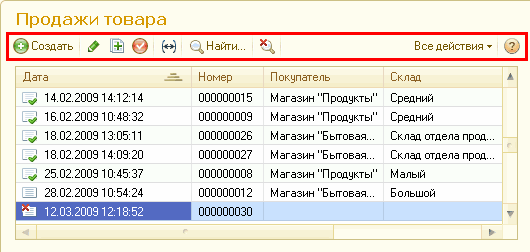
Рис. 55. Список документов «Продажи товара» и командная панель
Если это не запрещено в конкретной конфигурации (для конкретного пользователя), список может редактироваться в процессе работы – могут вводиться новые записи, редактироваться или удаляться существующие.
Работа со списками может осуществляться в двух формах: форма списка и форма выбора элемента.
Чтобы перейти к форме списка объектов, обычно следует выбрать соответствующую ссылку на панели навигации.
В форме выбора список открывается только при вводе значения реквизита формы нажатием кнопки выбора или клавиши F4. При этом в конфигурации могут быть определены различные формы для выбора элементов и групп.
Обычно в форме выбора можно установить курсор на требуемый элемент списка и по нажатию клавиши Enter выбрать текущий элемент как значение редактируемого реквизита, а также создать новый объект. В форме списка по нажатию клавиши Enter для текущего элемента открывается форма редактирования. Поведение программы для отработки нажатия клавиши Enter может быть изменено на этапе конфигурирования.
— Регулярная проверка качества ссылок по более чем 100 показателям и ежедневный пересчет показателей качества проекта.
— Все известные форматы ссылок: арендные ссылки, вечные ссылки, публикации (упоминания, мнения, отзывы, статьи, пресс-релизы).
— SeoHammer покажет, где рост или падение, а также запросы, на которые нужно обратить внимание.
SeoHammer еще предоставляет технологию Буст, она ускоряет продвижение в десятки раз, а первые результаты появляются уже в течение первых 7 дней. Зарегистрироваться и Начать продвижение
|
|
